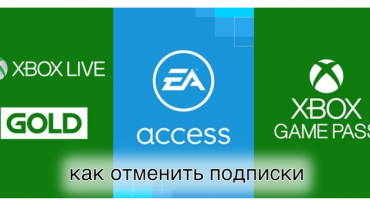Προς το παρόν, ο κόσμος γνωρίζει δύο μοντέλα XBOX - Ένα και 360. Και, φυσικά, υπάρχουν στιγμές που πρέπει να συνδέσετε την κονσόλα σε έναν υπολογιστή ή φορητό υπολογιστή και υπάρχουν αρκετές λεπτές αποχρώσεις που σίγουρα πρέπει να λάβετε υπόψη.
Πώς να συνδέσετε το XBOX 360 με έναν οικιακό υπολογιστή
Οποιοδήποτε μοντέλο Xbox 360, κατ 'αρχήν, μπορεί να συνδεθεί σε έναν προσωπικό υπολογιστή μέσω ενός τοπικού δικτύου. Αυτό μπορεί να χρειαστεί σε δύο περιπτώσεις:
- Εάν πρέπει να κατεβάσετε νέα παιχνίδια μέσω freeboot.
- Εάν θέλετε να παίξετε σε πολλούς παίκτες σε ανεπίσημους διακομιστές.
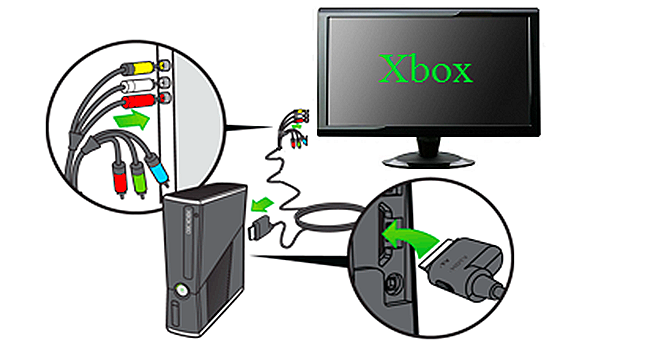
Εικόνα 1. Διάγραμμα σύνδεσης του XBOX 360 απευθείας στην οθόνη
Είναι αλήθεια, εάν ο υπολογιστής διαθέτει μόνο μία κάρτα διασύνδεσης δικτύου (και το 2 είναι σπάνιο περιστατικό), συνιστάται η σύνδεση αποκλειστικά μέσω δρομολογητή και καλωδίου patch - ένα ειδικό καλώδιο σύνδεσης για συσκευές.
Διαμορφώστε το XBOX για σύνδεση
Για να προετοιμάσετε το XBOX σας για σύνδεση, πρέπει να ακολουθήσετε μια σαφή αναλυτική οδηγία:
- Μεταβείτε στο προεπιλεγμένο μενού της κονσόλας
- Επιλέξτε "Ρυθμίσεις συστήματος" - "Ρυθμίσεις δικτύου" - "Βασικές ρυθμίσεις"
- Ορίστε μόνοι σας τις ακόλουθες τιμές:
- IP - 192.168.0.2
- Μάσκα - 255.255.255.0
- Αφήνουμε την πύλη ως προεπιλογή

Εικόνα 2. Στιγμιότυπο οθόνης της διεπαφής XBOX 360
Αποθηκεύουμε τις ρυθμίσεις και προχωρούμε στην προετοιμασία του υπολογιστή.
Ρυθμίσεις υπολογιστή
Για να δημιουργήσουμε έναν υπολογιστή, πρώτα απ 'όλα, πρέπει να κατεβάσουμε έναν διαχειριστή αρχείων που υποστηρίζει τη διαμόρφωση ftp. Το πιο δημοφιλές και εύκολο στη χρήση είναι το FileZilla. Αφού το κατεβάσετε στον υπολογιστή σας, ακολουθήστε τα εξής βήματα:
- Συνδέστε το αποκωδικοποιητή στον δρομολογητή WIFI και επανεκκινήστε την κονσόλα.
- Κάντε κλικ στο δεξί ραβδί στο κύριο μενού και καταγράψτε την IP, η οποία θα εμφανίζεται στην κάτω αριστερή γωνία της οθόνης.
- Εκτελέστε το πρόγραμμα FileZilla στον υπολογιστή σας.
- Πατήστε CTRL + S.
- Μεταβείτε στην καρτέλα "Νέος ιστότοπος" και δώστε του ένα όνομα.
- Συμπληρώστε το προηγουμένως καταγεγραμμένο αναγνωριστικό στο πεδίο Host, τη θύρα 21 και τον κανονικό τύπο εισαγωγής.
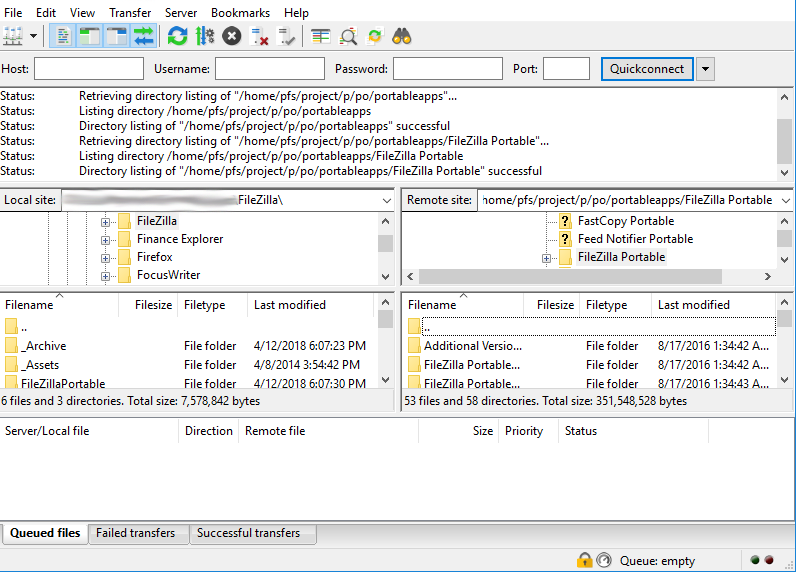
Εικόνα 3. Διεπαφή προγράμματος FileZilla
Εάν όλα τα βήματα έχουν γίνει σωστά, εμφανίζεται η ενότητα hdd1, η οποία είναι ο σκληρός δίσκος της κονσόλας, όπου μπορείτε να κατεβάσετε παιχνίδια στην κατάλληλη μορφή απευθείας από το Διαδίκτυο. Στην πραγματικότητα, πώς να συνδεθείτε xbox 360 στον φορητό υπολογιστή, δεν χρειάζεται να βάψετε, γιατί όλα λειτουργούν με την ίδια αρχή. Το κύριο πράγμα είναι η παρουσία ενός δρομολογητή.
Πώς να συνδέσετε το XBOX One σε έναν υπολογιστή
Μπορείτε να πείτε με ασφάλεια ότι το XBOX One είναι μια πιο φανταστική κονσόλα που εξακολουθείτε να μην έχετε ενεργοποιημένο υλικολογισμικό υψηλής ποιότητας και δεν μπορείτε να κάνετε λήψη παιχνιδιών σε αυτήν, αλλά υπάρχουν περιπτώσεις όπου η τηλεόραση δεν είναι κοντά και θέλετε να τη συγχρονίσετε με τον υπολογιστή σας. Όλα είναι νόμιμα και πολύ πιο απλά εδώ.
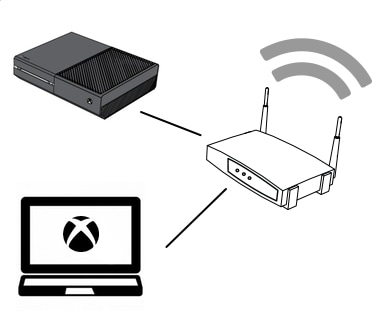
Εικόνα 4. Διάγραμμα σύνδεσης του XBOX One σε έναν υπολογιστή
Οι κύριες απαιτήσεις για μια τέτοια σύνδεση είναι:
- Η παρουσία του XBOX One ή μιας παλαιότερης έκδοσης.
- Η παρουσία ενός υπολογιστή με το εγκατεστημένο λειτουργικό σύστημα Windows 10.
- Κοινόχρηστο τοπικό δίκτυο (χρειάζεστε δρομολογητή).
Εδώ, παρεμπιπτόντως, είναι πολύ σημαντικό να συνδέσετε τα πάντα μέσω καλωδίου ή μέσω σύνδεσης WiFi υψηλής συχνότητας τουλάχιστον 5 GHz, επειδή σε χαμηλότερους ρυθμούς, η ποιότητα της μεταδιδόμενης εικόνας θα υποφέρει πολύ.
Το βήμα προς βήμα το XBOX One συνδέεται με έναν υπολογιστή ή φορητό υπολογιστή ως εξής:
- Και οι δύο συσκευές ενεργοποιούνται και συνδέονται στο ίδιο δίκτυο.
- Η εφαρμογή "XBOX" κυκλοφορεί στον υπολογιστή - καρτέλα "Σύνδεση" - "Εκτέλεση ροής".
- Η εικόνα εμφανίζεται στην οθόνη.
Εάν υπάρχουν προβλήματα και οι συσκευές δεν συγχρονίζονται, τότε πρέπει να προσπαθήσετε να κάνετε τα πάντα χειροκίνητα:
- Μεταβείτε στο μενού και, στη συνέχεια, "Ρυθμίσεις" - "Δίκτυο" - "Σύνθετες ρυθμίσεις" - "Εύρεση διεύθυνσης IP"
- Μετά από αυτό, μεταβείτε στο κύριο μενού του προγράμματος "XBOX" στον υπολογιστή
- Κάντε κλικ στην επιλογή "Προσθήκη συσκευής" και συμπληρώστε με μη αυτόματο τρόπο τα αποκωδικοποιητές IP »

Εικόνα 5. Επιλογή για αναπαραγωγή σε υπολογιστή μέσω άμεσης σύνδεσης χειριστηρίων
Μπορείτε επίσης να προσαρμόσετε την ποιότητα της μετάδοσης βίντεο ορίζοντας τις ρυθμίσεις υψηλότερες ή χαμηλότερες για να προσαρμόσετε κάπως τον ρυθμό καρέ, να δείτε τα στατιστικά στοιχεία μεταφοράς δεδομένων, να ενεργοποιήσετε και να απενεργοποιήσετε τη φωνητική συσκευή και πολλά άλλα.
Ωστόσο, αξίζει να σημειωθεί ότι εάν ο υπολογιστής ή η οθόνη έχει έξοδο HDMI, τότε είναι ευκολότερο να το χρησιμοποιήσετε. Ωστόσο, μια τέτοια μεταφορά δεδομένων τρώει σοβαρά την ποιότητα της εικόνας και μπορεί να χρησιμοποιηθεί αποκλειστικά ως προσωρινή επιλογή. Φυσικά, είναι πολύ πιο εύκολο να παίζετε παιχνίδια μέσω ενός συγχρονισμένου λογαριασμού με ένα χειριστήριο.
Περίληψη
Εάν κάτι σε αυτήν την οδηγία δεν ήταν σαφές, συνιστάται να παρακολουθήσετε αυτό το βίντεο, όπου όλα φαίνονται καθαρά:
Η σύνδεση ενός XBOX απέχει πολύ από την πιο χρονοβόρα διαδικασία και σε σύγκριση με πολλές ανταγωνιστικές κονσόλες, όλα εδώ είναι πραγματικά απλά. Στην περίπτωση του Xbox 360 - πρόκειται για άμεση ανάγκη, η οποία ανοίγει έναν απίστευτο αριθμό επιλογών για τη διαμόρφωση και τη λήψη παιχνιδιών, αλλά το XBOX One είναι μάλλον μια ορισμένη προσωρινή ανάγκη που μπορεί να επιλυθεί με απλό τρόπο. Γενικά, και οι δύο μέθοδοι λειτουργούν και μπορούν να προταθούν με ασφάλεια για χρήση.
 Κονσόλα παιχνιδιών PS3, μια επισκόπηση των μοντέλων και των χαρακτηριστικών τους
Κονσόλα παιχνιδιών PS3, μια επισκόπηση των μοντέλων και των χαρακτηριστικών τους  Κονσόλα παιχνιδιών XBOX 360, επισκόπηση μοντέλου και προδιαγραφές
Κονσόλα παιχνιδιών XBOX 360, επισκόπηση μοντέλου και προδιαγραφές  Αποσυναρμολόγηση και καθαρισμός του PS4 από σκόνη και βρωμιά
Αποσυναρμολόγηση και καθαρισμός του PS4 από σκόνη και βρωμιά  Συνδέστε ενσύρματα και ασύρματα ακουστικά στο PS4
Συνδέστε ενσύρματα και ασύρματα ακουστικά στο PS4  Επισκόπηση των κονσολών παιχνιδιών Playstation και Xbox, ομοιότητες και διαφορές
Επισκόπηση των κονσολών παιχνιδιών Playstation και Xbox, ομοιότητες και διαφορές